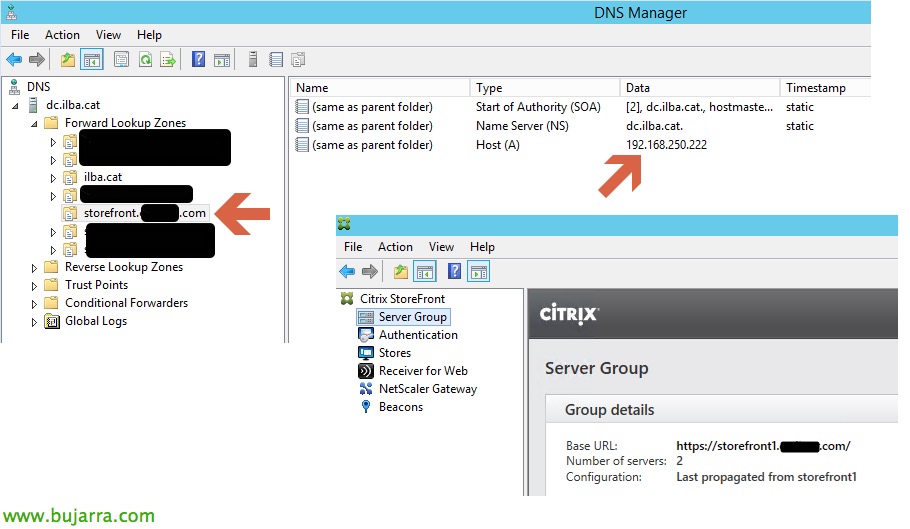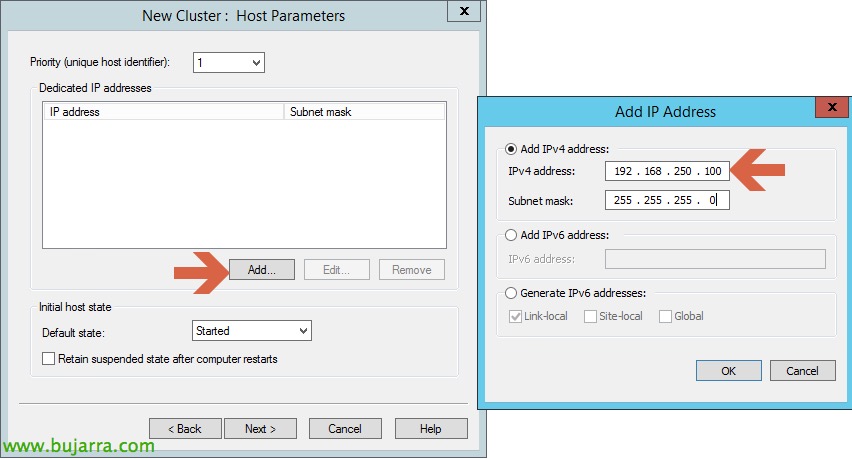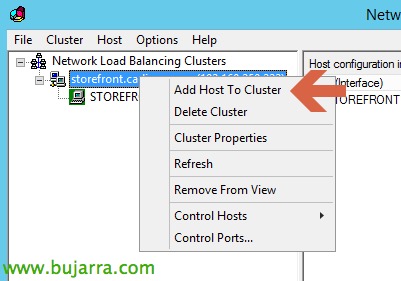Citrix XenDesktop – StoreFrontでのNLBの構成
最近、私はどれほど連絡が苦手なのでしょう, お返しにいくらかのクオリティを残してあげるよ: 偉大なオスカー・マスによる投稿!!! 存在する可能性のあるシステムの1つをお見せしたいと思います, StoreFrontに対して行われるHTTPSリクエストのバランスを取ることができるようにするため. この機能は実装が非常に簡単で、NLBによって提供できます (ネットワーク負荷分散) マイクロソフトの.
NLBシステムの実装にはいくつかの利点があります, StoreFront間での負荷分散:
- 負荷は、NLB で形成するサーバー間で共有されます
- NLB へのノードの追加; 私たちのニーズに応じて
- H.Aさん. ノードに障害が発生した場合, 他のノードが制御を引き継ぎます
私たちはもっと多くの特徴を見つけることができます, しかし、私はこの3つが最も重要だと思います. アセンブリの論理スキームは次のようになります:
私たちがすること, それは、当社のNetScalerによって行われたすべての要求です (アクティブであることを忘れないでください / 受け身), キュリーはStoreFrontファームに配送されます, NLBを介して2つのStoreFrontサーバーにバランスを取る (storefront1.ilba.cat と storefront2.ilba.cat). 手順が正しく機能するために, DNSポインタを作成する必要があります: storefront.XXX.com, IPを指す (192.168.250.222) それをNLBに割り当てます
私の場合、PinPoint DNSを作成しました (storefront.XXX.com), StoreFrontに入力した証明書のドメインはドメインに属しているため XXX.com また、Active Directory ドメインに対応していません (ilba.cat)
両方のサーバーで (storefront1.ilba.cat と storefront2.ilba.cat) を追加します (特徴) NLBの. Windowsのこの機能は、, サーバーの再起動を強制するものではありません.
NLBのコンソールを開きます; セットアップを開始するには:
まず、新しいクラスターを作成します:
最初のノードを追加します. まず、「ホスト」フィールドにノードの名前を追加し、次に「接続」をクリックします. このステップの内容, storefront1.ilba.cat サーバーに対応するIPが解決されることを確認します. 次に、「次へ」をクリックします
その後, NLBシステムがリクエストを受け入れるIPを構成し、完全なインターネット名を示します:
私たちは先に進み、デフォルトでそれを見ていきます, NLBシステムは、すべてのポートへの接続のバランスを取ろうとします (0 宛先 65535), HTTPSアクセスのみを構成します, だから、編集ボタンをクリックします, そして、私たちは入れます 443 ポートの範囲内.
完了したら, NLBシステムにすでにノードがあることがわかります:
次に、2 番目のノードを追加します:
2 番目のノードを追加します. まず、「ホスト」フィールドにノードの名前を追加し、次に「接続」をクリックします. このステップの内容, storefront2.ilba.cat サーバーに対応するIPが解決されることを確認します. 次に、「次へ」をクリックします
その他のオプション, デフォルトではそのままにし、ウィザードが終了すると、結果を観察できるようになります: